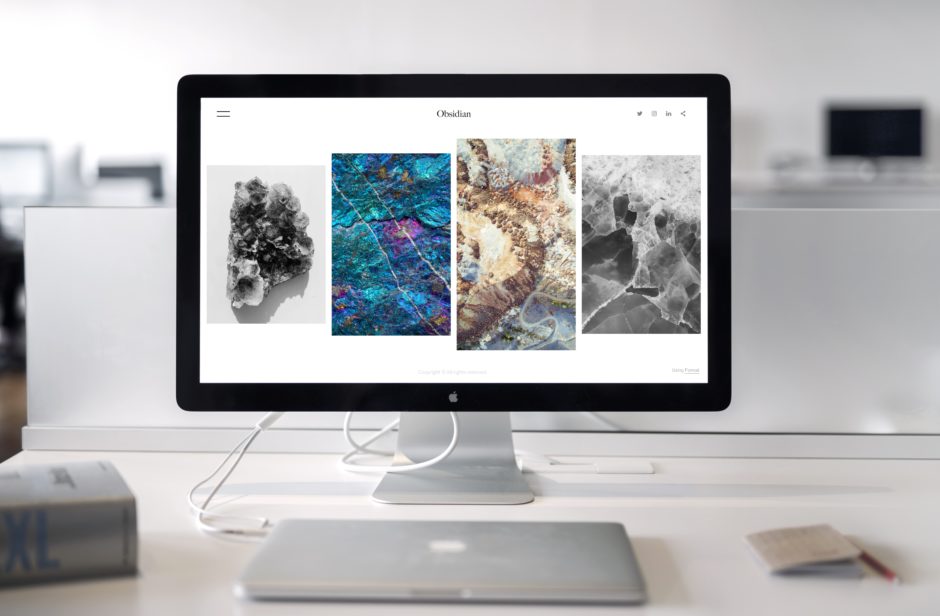建築学科ではプロ顔負けの設計ソフトを多用することから、建築学生のPC選びは慎重にスペックを選ぶ必要が出てきます。
このブログでも、建築学科でつかうPC選びの特に重要な3つのポイントとして
- プロセッサー(CPU/GPU)
- メモリ
- ストレージ
を取り上げてご紹介してきました。
 【CPU・メモリ・ストレージ】建築学生がPCを選ぶ前に知っておきたい3つの専門用語
【CPU・メモリ・ストレージ】建築学生がPCを選ぶ前に知っておきたい3つの専門用語
 建築学生におすすめのPCの選び方|グラフィックボードに関する補足
建築学生におすすめのPCの選び方|グラフィックボードに関する補足
しかし、こうしたコンピューターの「頭脳」と呼べる部分が重要なのは当然のことながら、PC選びにはそれ以外にも重要なポイントがたくさんあります。
特に店頭ではなくオンラインでPCを購入すると、現物をみずに購入していますから、実際に届いたところで
「こんなはずじゃなかった!」
という思いをする羽目になりかねません。
そこでこの記事では、CPUやメモリといった目を奪われがちな基準を除く、PC選びの注目ポイントを紹介していきます。
▼まとめ記事
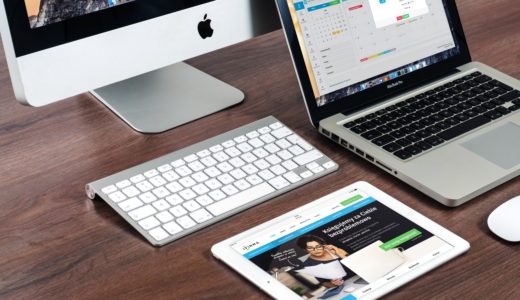 0から始める、建築学生のためのPC選び入門
0から始める、建築学生のためのPC選び入門
本体の大きさ・重さ
まずPCを買う上で以外に見落としがちなのが「PCの大きさ」という問題でしょう。
これは特にオンラインで購入する際に起こりがちな失敗です。
まずデスクトップ型のPCであれば、本体の置き場所、ディスプレイの置き場所、設置する台の耐荷重をきちんと頭に入れておく必要があります。
ここを把握せずにスペックだけをみて購入すると、いざ届いても設置できないという自体に直面してしまいます。
一方ノートパソコンでも、持ち運びを考えれば小さい画面が有利ですし、作業効率を考えれば大きい画面が有利など、画面サイズの悩みはつきません。
ノートパソコンは、性能が同じなら小さければ小さいほど価格が上がりますが、あまりに巨大なノートパソコンを買ったせいでカバンに入らない……という失敗のないように、本体の形状は把握しておきましょう。
「持ち運びもしたいけど、大画面もほしい!」という人は、自宅に別途購入した大きいディスプレイを設置し、小型のノートPCに接続して家では2画面で作業するという方法もあります。
ちなみに、画面サイズの基準でいうと、
- 13インチ(16×29cm)
大体B5くらい。作業できる限界の小ささ。 - 17インチ(21×38cm)
大体A4くらい。持ち運びできる限界の大きさ。
だと思います。
購入の際は、お近くの家電量販店で画面サイズの同じPCを見学するだけでも、大きさの違和感は解消できるかと思います。
インターフェース(USB端子など)
周辺機器を差し込める端子の種類と数も注意が必要です。
一番多用するであろうUSBポートの数はもちろん、外部モニターを接続したい場合には、HDMIやDisplayPort 出力端子など出力先の機器と相性のいい端子があるかどうかを確認する必要があります。
USBポートは、デスクトップなら3-6個、ノートなら3個程度が標準的かと思います。
映像出力端子についても、最近はHDMI 出力端子が一つついていれば大丈夫かとは思います。
キーボード
また、キーボードの配列も意外に重要な要素です。
これはノートPCの場合極めて重要で、というのもあとからキーボードを変更することができないからです。
「キーボードってどれも同じでは?」と考える人もいるかと思いますが、
具体的には
- キー配列(101・104・日本語106など)
- 入力機構(メンブレン・パンタグラフ・静電容量無接点式など)
- テンキー・fnキーの有無
など、キーボードにもさまざまな違いがあり、これによって使用感が結構変わってきます。
はじめてPCを買うような人はあまり気にしないでいいのですが、
二台目以降の買い替えを検討する際は、前回まで使っていたPCと近い配列や使用感のキーボードを買うことを意識して見ましょう。
バッテリー性能
最近ではコンセント利用可のカフェやファミレス、図書館なども増えてきているため、ノートPCを買う場合でも昔ほど長時間のバッテリーが要求されることはなくなりつつあります。
しかし中古のノートパソコンを買う人は要注意です。
基本的に中古PCは販売前にリセットをかけて出荷時の状態に戻すのが通例ですが、劣化したバッテリーは当然リセットをかけても戻るわけではありません。
そのため、中古PCを買うときは
「いいパソコンを安値で買ったけど、バッテリーが30分と持たない」
という自体を想定して購入しましょう。
親切なショップであれば、大体の推定駆動時間が掲載されているので確認しましょう。
一年以上使われているPCの場合は要注意です。
オフィスソフト
WordやExcelなどのOfficeソフトは、学校の技術・情報の授業で使い方は習ったという人も多いと思います。
こうしたソフトはPCに最初から無料で入っていると思っている人がたまにいますが、実は有料ソフトで、しかも結構高いです。
なので、Officeが付属していないPCを購入すると、その分安くPCを買うことができます。
今ではGoogleが無料で提供している「Googleドキュメント」「Googleスプレッドシート」「Googleスライド」の方が市民権を集めつつあるので、特に理由がなければいらないと思います。
(これらの無料ソフトが使えれば、Officeソフトも使えるので。)
筆者はiPadとBluetoothキーボードを買ってから、執筆も集計もプレゼンも、iPadでの作業がメインになりました。
光学ドライブの有無
光学ドライブ、すなわちのDVDなどを読み込む機構のことです。
デスクトップPCであれば大抵ついていますが、ノートPCの場合光学ドライブの有無で、PCの大きさ・重さ・値段が変わるため、選ぶ際には重要なポイントとなります。
いずれも必要なときだけ別途購入してあとから外付けできるので、予算と相談して必要な機能以外は省略したほうがいいかもしれません。
wifi・Bluetooth通信の有無
最近のPCは大抵の場合両方ともついていますが、ノートPCなどでは稀に別売の危機をUSBポートから差し込まないとつながらないものがあります。
とりあえず
「wifiは標準で搭載されてると思ったらついてなかった」
のような勘違いがないよう、スペックシートはしっかり確認しておきましょう。
▼まとめ記事
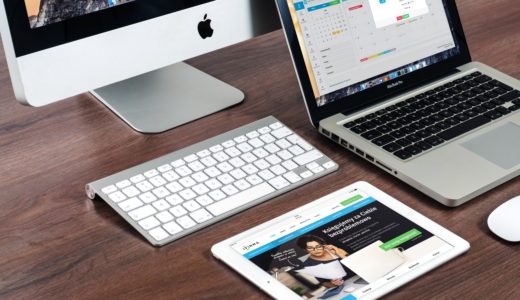 0から始める、建築学生のためのPC選び入門
0から始める、建築学生のためのPC選び入門